초등학생도 쉽게 배우는 초간단 캔바홀릭_레슨8. A4 편지지 만드는 방법
안녕하세요?
캔바홀릭중인 캔바몬입니다.

이번 시간에는 캔바에서 손쉽게 A4 편지지 만드는 방법을 설명할게요.
1. 캔바 메인 페이지에서 '맞춤형'을 선택하세요.
2. '전단지 - A4'를 선택하세요.
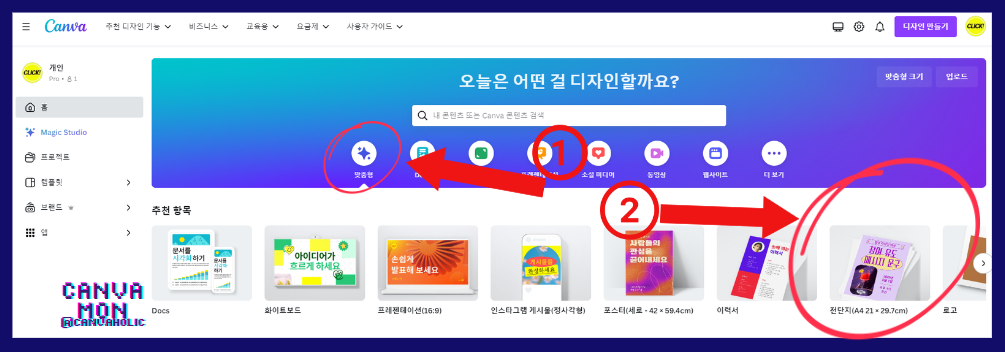
3. A4사이즈의 새 페이지가 열린 것을 확인할 수 있어요.

4. '요소'에서 '꽃'을 검색해서 원하는 이미지를 페이지에 선택하세요.

5. 추가적으로 필요한 이미지들을 올리세요.

6. 원하는 위치에 이미지들을 배치하세요.

7. 편지쓰는 공간을 나누기 위해 '요소' 에서 '도형'중, 모서리가 둥근 네모를 선택하세요.
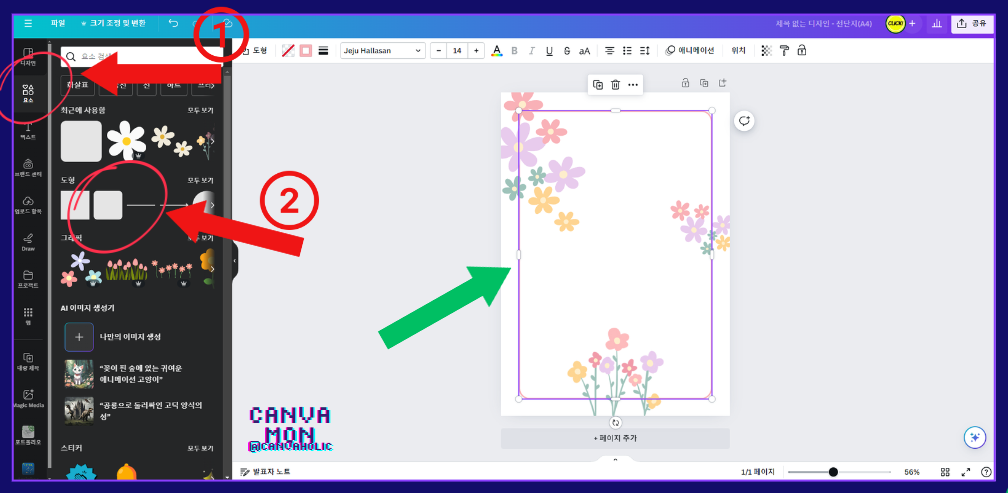
8. 편지지 테두리선과 꽃 이미지가 닿는 부분은 하얗게 만들기 위해 '네모'를 추가하세요.

9. 꽃을 선택하고 마우스 오른쪽을 클릭해서 '레이어'를 찾으세요. '맨 앞으로 가져오기'를 선택하세요.

10. 꽃 이미지와 테두리 선이 겹치던 부분이 하얗게 변한 것을 확인할 수 있어요.
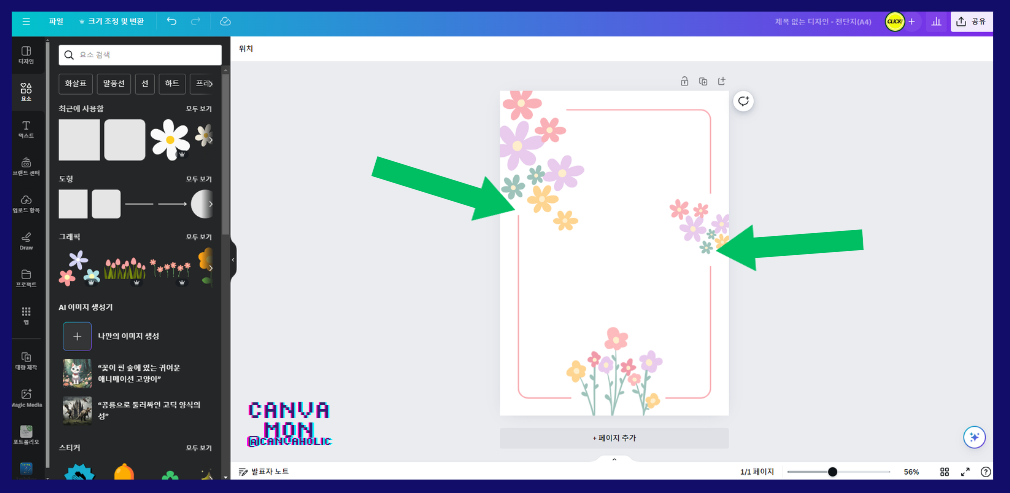
11. 꽃 이미지를 좀 흐리게 하기 위해서 '투명도' 숫자를 낮춰주세요.

12. '요소'의 '도형'에서 '점선'을 선택하고, 색을 변경하세요.
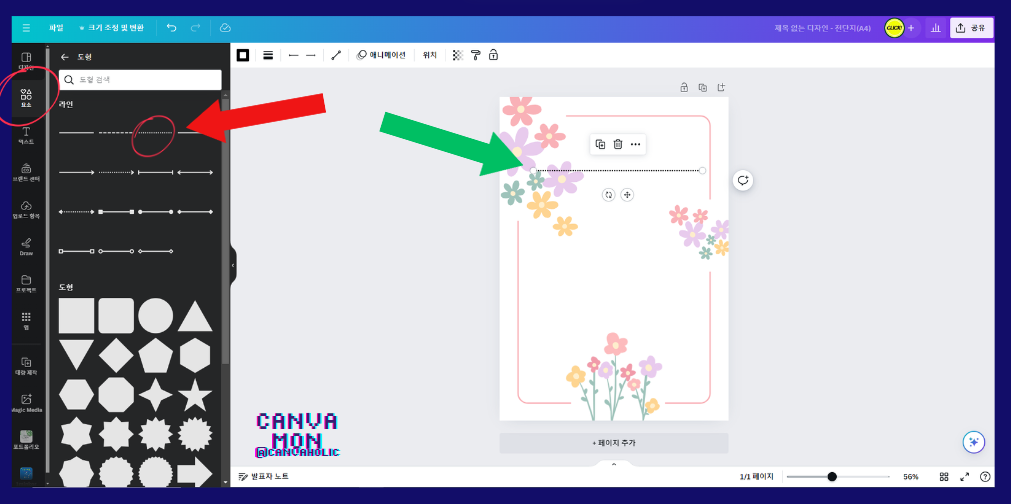
편지지가 완성되었어요.
자신이 원하는 나만의 편지지를 언제든 디자인할 수 있어요.

13. '크기 조정 및 변환'에서 A4 사이즈의 편지지를 '인스타그램 게시물' 사이즈로 변경이 가능해요.
아래의 순서대로 하고 추가 설명이 필요하다면 맨 아래 링크된 게시물을 참고해 주세요.

14. '미리보기'가 보이면 '복사 및 크기조정'을 선택하세요.

15. '인스타그램 게시물 열기'를 선택하세요.
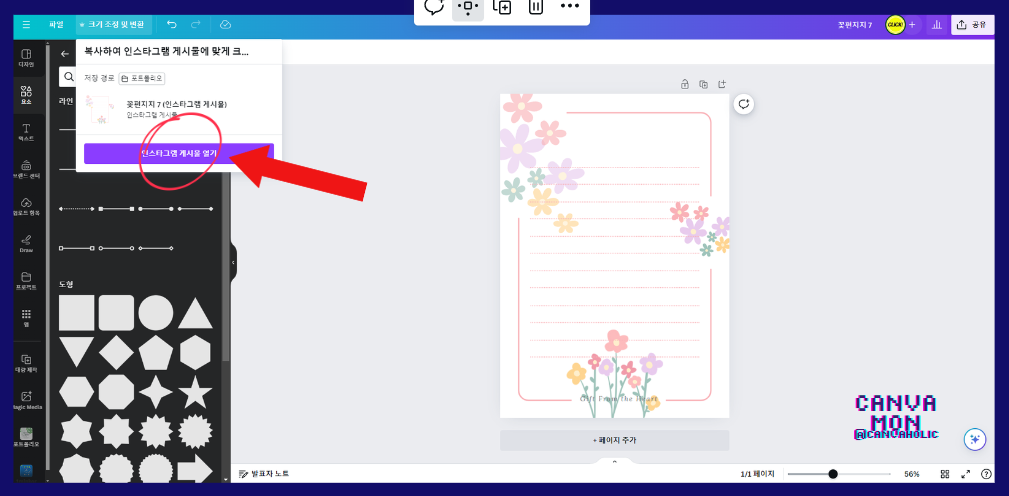
16. 위의 이미지와 달리, 정사각형으로 변경된 이미지를 볼 수 있어요.
요소들의 위치가 조금 어긋난 것은 이동시켜주세요.
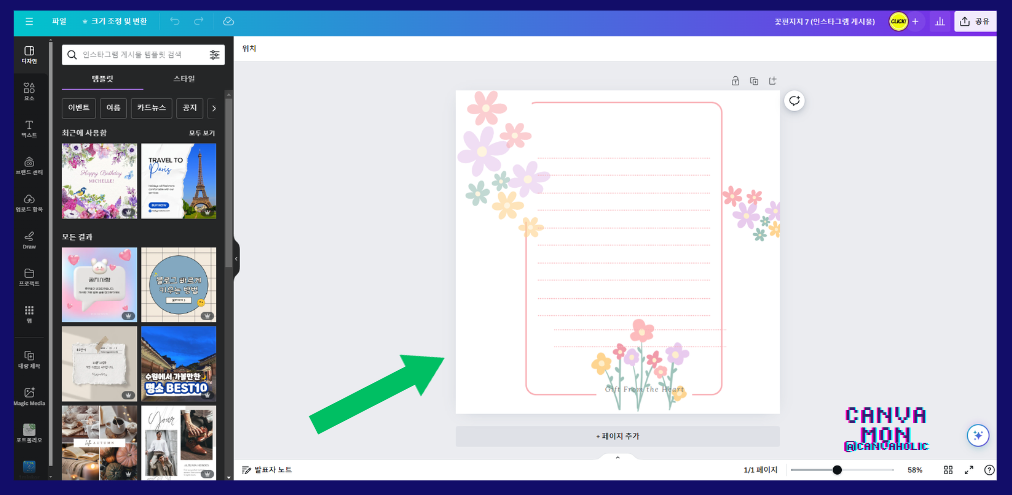
이번 시간에는 캔바에서 A4 사이즈 편지지 만드는 것을 해보았어요.
언제든 자신이 원하는 편지지를 디자인해서 프린트 할 수 있어요.
도전해 보세요.
다음시간에 만나요.
감사합니다.
